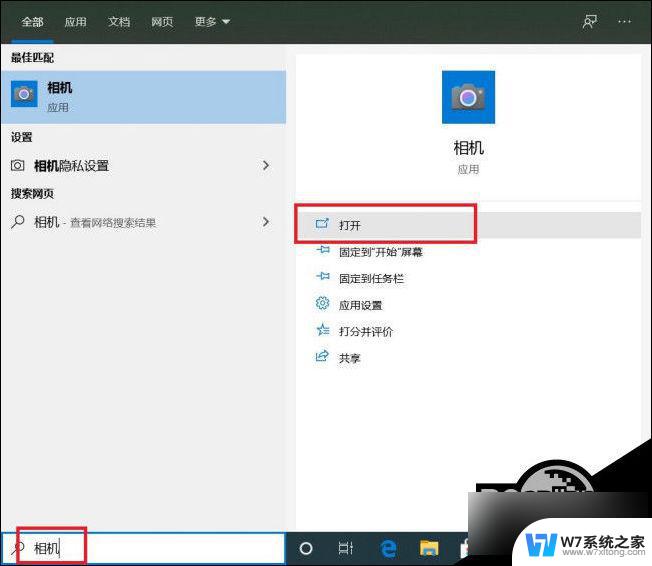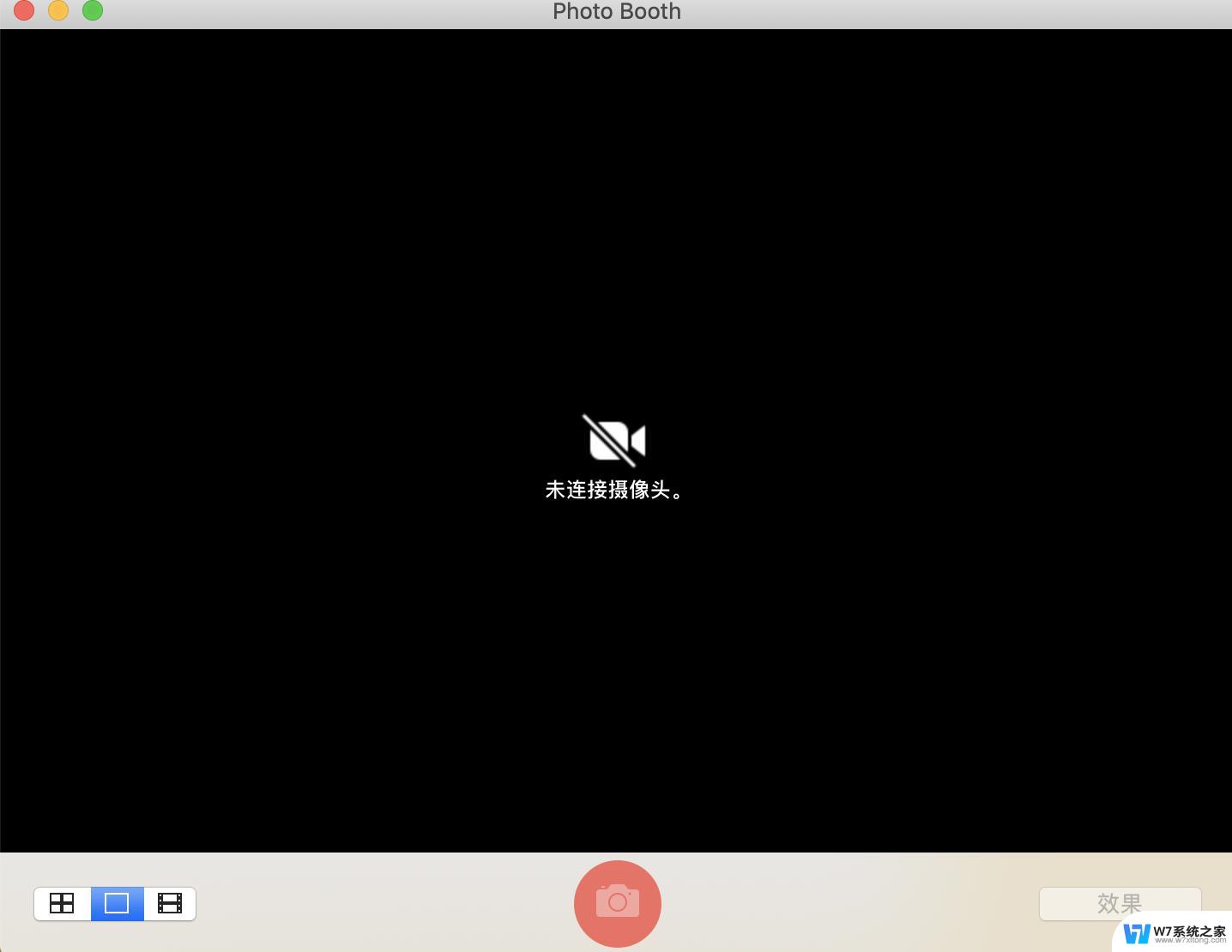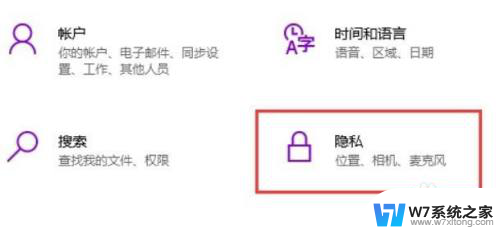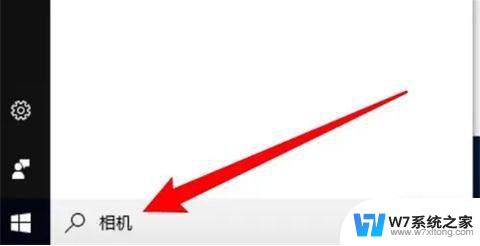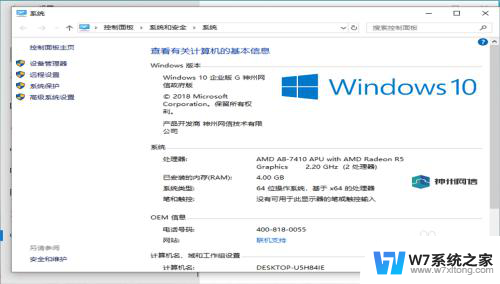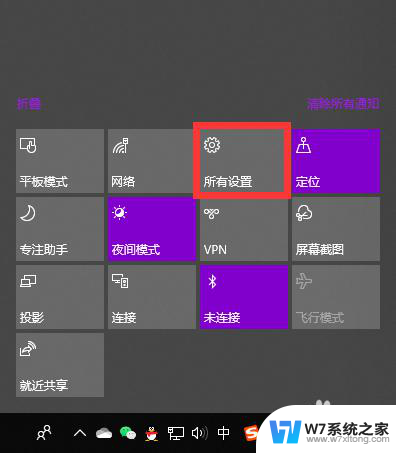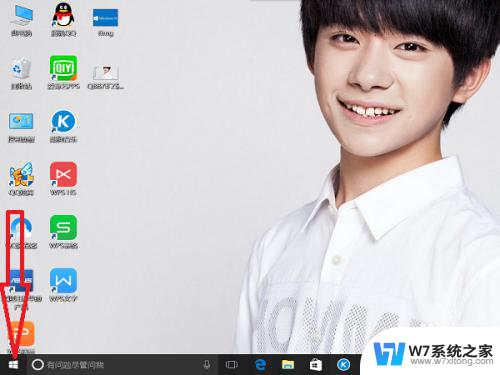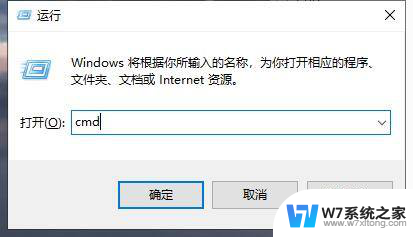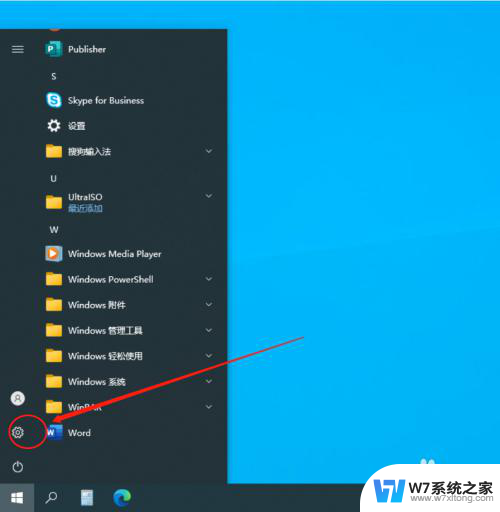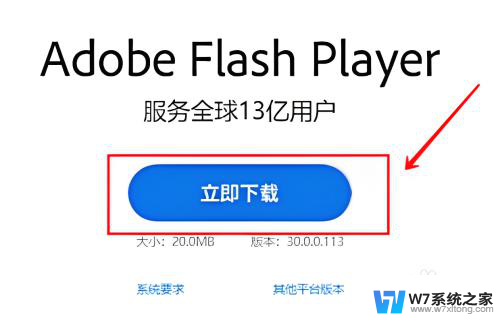window10前置摄像头怎么打开 Windows10如何打开摄像头
更新时间:2024-07-19 13:03:59作者:jiang
在现代社会中电脑摄像头已经成为我们日常生活中不可或缺的一部分,而在使用Windows10操作系统的电脑时,如何打开前置摄像头也成为了许多用户关注的问题。通过简单的操作步骤,我们可以轻松地打开Windows10的摄像头功能,实现视频通话、拍照和录像等功能。让我们一起来探索一下如何在Windows10中打开前置摄像头吧!
具体方法:
1.点击设置
开始菜单中点击【设置】。
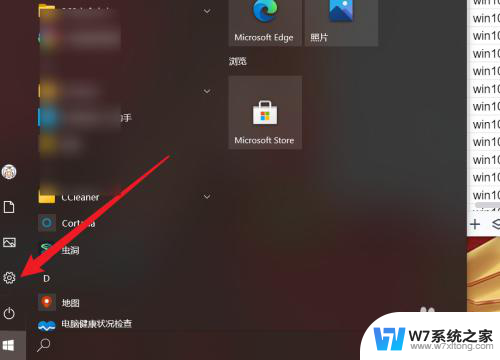
2.点击隐私
点击【隐私】选项。
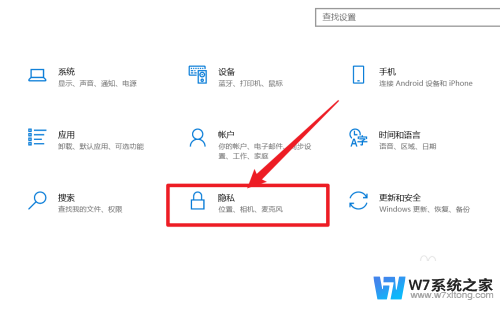
3.点击相机
点击【相机】选项。
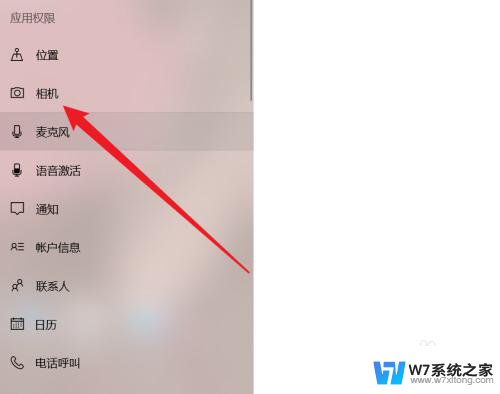
4.点击开启
点击打开摄像头权限即可开启摄像头。
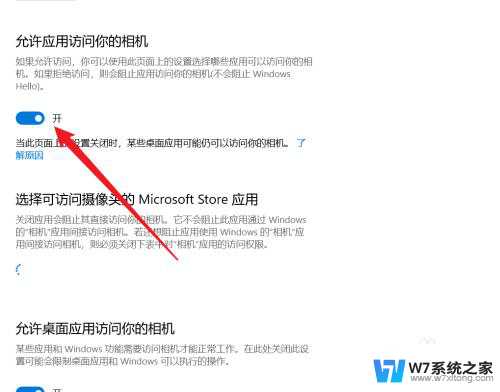
以上就是关于如何打开Windows 10前置摄像头的全部内容,如果您遇到相同的问题,您可以按照以上方法解决。